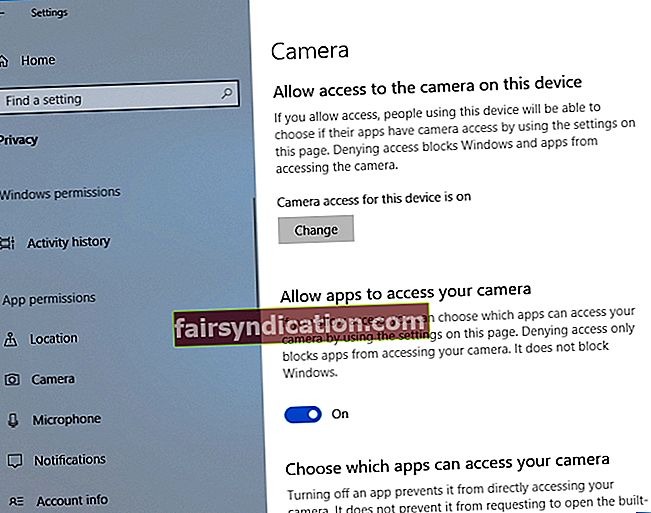மைக்ரோசாப்ட் தயாரித்த புதுப்பிப்புகளை தவறாமல் நிறுவுவது எப்போதும் நல்லது. பொதுவாக, இந்த புதுப்பிப்புகள் உங்கள் பிசி அனுபவத்தை உயர் மட்டத்திற்கு கொண்டு செல்லும் மேம்பாடுகளையும் புதிய அம்சங்களையும் கொண்டு வருகின்றன. இருப்பினும், அவற்றில் சில உங்கள் கணினியில் உங்கள் அன்றாட நடவடிக்கைகளுக்கு இடையூறு விளைவிக்கும் சிக்கல்களை ஏற்படுத்தக்கூடும். ஏப்ரல் 2018 புதுப்பிப்பை நிறுவிய பின் விண்டோஸில் சில பயன்பாடுகளிலிருந்து கேமராவை அணுக முடியாத பல பயனர்களில் நீங்கள் ஒருவராக இருந்தால், நீங்கள் தனியாக இல்லை.
இது நம்பமுடியாததாகத் தோன்றலாம், ஆனால் விண்டோஸ் 10 இன் சமீபத்திய பதிப்பை தங்கள் கணினியில் நிறுவிய கிட்டத்தட்ட அனைவரும் இந்த சிக்கலை எதிர்கொண்டனர். எனவே, நீங்கள் அதே சிக்கலைப் பகிர்ந்து கொள்ளலாம்:
நான் சமீபத்தில் விண்டோஸ் 10 க்கான ஏப்ரல் 2018 புதுப்பிப்பை நிறுவியுள்ளேன், இப்போது, எனது பெரும்பாலான பயன்பாடுகளுக்கு எனது வெப்கேமிற்கான அணுகல் இல்லை. சரிசெய்வது எப்படி என்பதை அறிய விரும்புகிறேன் “பயன்பாட்டை கேமராவை அணுக முடியாது”.
விண்டோஸில் உள்ள சில பயன்பாடுகளிலிருந்து நீங்கள் ஏன் கேமராவை அணுக முடியாது
இந்த நாட்களில், பாதுகாப்புக்கு அச்சுறுத்தல்கள்-குறிப்பாக மின்னஞ்சல் ஃபிஷிங் மற்றும் கேமரா ஹேக்கிங்-ஆகியவை பரவலாக உள்ளன. எனவே, மைக்ரோசாப்ட் பயனர்களுக்கு அவர்களின் விண்டோஸ் 10 கணினிகள் மற்றும் பிற சாதனங்களில் சிறந்த கட்டுப்பாட்டை வழங்கும் ஒரு அம்சத்தை உள்ளடக்கியது. மூன்றாம் தரப்பு நிரல்கள் மற்றும் பயன்பாடுகளை பயனரின் மைக்ரோஃபோன் மற்றும் வெப்கேமை அணுகுவதைத் தடுக்கும் தானியங்கி அம்சத்துடன் புதுப்பிப்பு வந்தது. இத்தகைய புதுப்பிப்பு பயனரின் தனியுரிமையைப் பாதுகாக்கும் நோக்கம் கொண்டது.
எனவே, நீங்கள் மூன்றாம் தரப்பு கேமரா நிரலை பதிவிறக்கம் செய்து நிறுவியிருந்தால், விண்டோஸ் 10 இயல்பாகவே உங்கள் கேமராவிற்கான அணுகலைத் தடுக்கும். மைக்ரோசாஃப்ட் ஸ்டோரிலிருந்து பதிவிறக்கம் செய்யப்பட்ட நிரல்கள் மற்றும் பயன்பாடுகளுக்கு இந்த அம்சம் பொருந்தாது என்பது கவனிக்கத்தக்கது.
பயன்பாட்டை எவ்வாறு சரிசெய்வது என்பது கேமராவை அணுக முடியாது
ஆரம்ப நம்பிக்கைக்கு மாறாக, இது ஒரு பிழை அல்லது விரிவான சரிசெய்தல் தேவைப்படும் பிரச்சினை அல்ல. உங்கள் கணினியில் உள்ள சில பயன்பாடுகள் மூலம் வெப்கேமை அணுக முடியாவிட்டால், கீழே உள்ள வழிமுறைகளைப் பின்பற்றவும்:
- பணிப்பட்டியில் உள்ள தேடல் ஐகானைக் கிளிக் செய்க.
- “அமைப்புகள்” என தட்டச்சு செய்க (மேற்கோள்கள் இல்லை), பின்னர் Enter ஐ அழுத்தவும்.
- தனியுரிமையைத் தேர்ந்தெடுக்கவும்.
- இடது பட்டி மெனுவுக்குச் சென்று, பின்னர் கேமராவைக் கிளிக் செய்க.
- ‘உங்கள் கேமராவை அணுக பயன்பாடுகளை அனுமதி’ என்பதற்கான சுவிட்சை நிலைமாற்று.
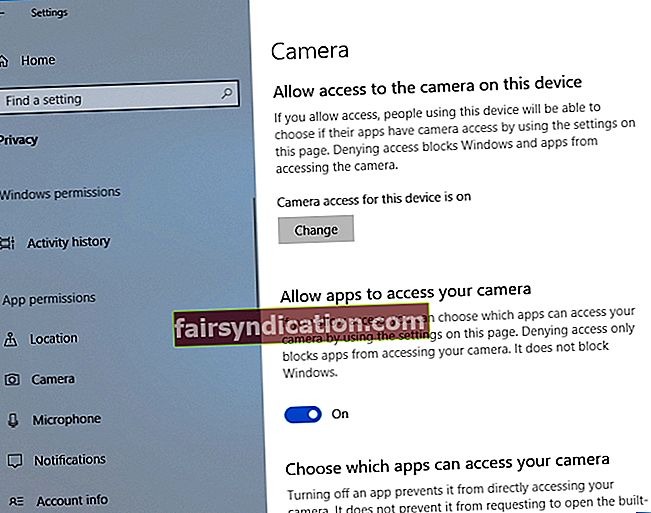
- நீங்கள் கேமரா அணுகலை வழங்க விரும்பும் பயன்பாடுகளைத் தேர்வுசெய்க.
உங்கள் கிராபிக்ஸ் அல்லது வீடியோ இயக்கிகள் காலாவதியானதால் உங்கள் கேமராவைப் பயன்படுத்த முடியாது என்பதும் சாத்தியமாகும். இந்த வழக்கில், நீங்கள் ஆஸ்லோகிக்ஸ் டிரைவர் அப்டேட்டர் போன்ற நம்பகமான கருவியைப் பயன்படுத்த வேண்டும். நிச்சயமாக, நீங்கள் எப்போதும் உங்கள் இயக்கிகளை கைமுறையாக புதுப்பிக்க முடியும், ஆனால் அதைச் செய்ய நாங்கள் பரிந்துரைக்கவில்லை. நீங்கள் உற்பத்தியாளரின் வலைத்தளத்திற்குச் சென்று உங்கள் வன்பொருள் மற்றும் கணினியுடன் இணக்கமான சமீபத்திய பதிப்புகளைப் பார்க்க வேண்டியிருப்பதால் செயல்முறை சிக்கலானது.
<ஆஸ்லோகிக்ஸ் டிரைவர் அப்டேட்டர் மூலம், உங்கள் எல்லா இயக்கிகளையும் ஒரு பொத்தானைக் கிளிக் செய்வதன் மூலம் சமீபத்திய உற்பத்தியாளர் பரிந்துரைத்த பதிப்புகளுக்கு புதுப்பிக்கலாம். இந்த கருவியைப் பற்றிய சிறந்த விஷயங்களில் ஒன்று, இது உங்கள் வெப்கேமை அணுகுவதைத் தடுக்கும் சாதனங்கள் மட்டுமல்லாமல், சிக்கலான அனைத்து இயக்கிகளையும் சரிசெய்து புதுப்பிக்கிறது. எனவே, செயல்முறை முடிந்ததும், உங்கள் பிசி சிறப்பாகவும் வேகமாகவும் செயல்படும் என்று எதிர்பார்க்கலாம்.
இந்த சிக்கலை சரிசெய்ய வேறு வழிகள் இருப்பதாக நீங்கள் நினைக்கிறீர்களா?
கீழேயுள்ள கருத்துகளில் எங்களுக்குத் தெரியப்படுத்துங்கள்!